Contents
Một định dạng PDF thuận tiện cho việc in ấn tài liệu. Nếu như một tài liệu luận văn của các bạn đã chỉnh chu OK hết rồi – mọi thứ đều ngon lành, từ cách trình bày cho tới nội dung. Bạn nên lưu với định dạng PDF thay vì DOCX, như vậy khi mở lên ở bất kỳ máy nào điều không bị “bể” bố cục.
Cũng vì tính năng này, file PDF còn chỉ ở chức năng Read Only – tức là chỉ để đọc, không cho sửa chữa. Giả sử bạn có một tài liệu PDF nào cần chỉnh sửa, không lẽ cứ mở Word lên và làm theo cách thủ công – đọc từng dòng và copy sang Word (nếu có thể). Còn không thì phải gõ lại, rất mất công và tốn thời gian.
Sao bạn không chọn giải pháp là mình sẽ tìm một cách nào đó để chuyển từ định dạng PDF sang DOCX hay DOC gì đó, cho nhẹ nhàng hơn nhỉ. Hãy cùng mình khám phá cách làm sao để chuyển từ file PDF sang file Word nhé! Ở bài viết này Huyền Thoại VL sẽ đề xuất đến bạn phần mềm và hướng dẫn cách chuyển PDF sang Word không bị lỗi font nhé các bạn ạ, và chi tiết từng bước luôn.
Nào! Vô nào…!
Nói đến phần mềm chuyển PDF sang Word có 2 dạng: online và offline.
Nếu máy bạn được đảm bảo về sự connect mạng thì dùng hình thức online cho nhẹ nhàng. Chỉ việc lên web và kéo cái file PDF muốn chuyển vào thôi. Nhưng bắt buộc là phải có mạng nhé!
Còn hình thức offline thì mình nghĩ linh hoạt hơn. Giả dụ hôm đó cúp điện – bạn éo có wifi xài, thì muốn chuyển PDF sang Word hơi bị căng à. Với cách này, bạn chỉ cần cài trên máy bạn một cái phần mềm là đủ chơi rồi.
Xem thêm: Cách giảm dung lượng File Cad
1. Hướng dẫn cách chuyển PDF sang Word không lỗi font – online
SamllPDF
Đây là công cụ online dễ dàng sử dụng và free. Hơn nữa nó còn được đánh giá gần như 5 sao về phiếu bầu của người sử dụng.
Step 01:
Đầu tiên bạn vào trang này nhé!
Source: “ https://smallpdf.com/pdf-to-word ”
Step 02:
Các bạn nhấn vào nút Choose File và chỉ đường dẫn đến file PDF trên máy của bạn. Hoặc là nắm kéo thả vào khung màu xanh dương cũng được.
Step 03:
Đợi nó upload lên server. Sau khi xong, xuất hiện một giao diện thông báo – bạn nhấn chuột chọn bên khung Convert to Word nhé. Để thực hiện quá trình chuyển đổi từ file PDF sang Word.
Step 04:
Sau đó bạn nhấn vào nút “Choose Option –>”. Bạn đợi giây lát cho quá trình Convert kết thúc. Nó sẽ đưa ra một giao diện thế này!
Rồi bạn nhấn vào nút Download để tải file .docx xuống nhé!
Và đây là thành quả của mình!
PDF to DOC
Step 01:
Bạn truy cập vào trang này nhé!
Source: “ https://pdf2doc.com/ ”
Rồi nhấn vào nút Upload Files. Chỉ đường dẫn đến file PDF bạn muốn chuyển đổi.
Step 02:
Đợi một lát cho quá trình upload file lên server và tự động thực hiện quá trình chuyển đổi. Sau đó nút Download All sáng đèn – bạn nhấp chuột vào nó.
Step 03:
Bạn nhấn vào nút Download All. Nó sẽ cho bạn tải về một file zip, trong đó có kèm theo file .doc được chuyển từ file PDF trước đó.
Lưu ý: Cách này chỉ chuyển từ file pdf sang file .doc thôi nhé các bạn ạ!
IlovePDF
Step 01:
Bạn vô trang này nhé!
Source: “ https://www.ilovepdf.com/pdf_to_word ”
Rồi sau đó nhấn vào cái nút màu đỏ chà bá có chữ Select PDF file và chỉ đường dẫn tới chỗ file PDF trên máy của bạn.
Step 02:
Đợi xíu cho nó load lên. Rồi bạn nhìn thấy một cái nút màu đỏ chà bá có chữ Convert to Word. Nhấp vào đó!
Step 03:
Bạn đợi em nó converting chút xíu. Xong rồi cũng lại thấy cái nút đỏ chà bá lần nữa – Download Word bạn nhấp vào nó tải file Word về nhe.
Và em nó chuyển cho bạn file .docx nhé.
2. Hướng dẫn cách chuyển PDF sang Word không lỗi font – bằng phần mềm Renee PDF Aide
Đây là một công cụ hỗ trợ nhiều chức năng ngoài chuyển đổi định dạng pdf sang word, còn hỗ trợ thêm chuyển sang file Excel; Powerpoint; HTML. Đặc biệt là công cụ này free nữa.
Step 01:
Bạn vào trang này để tải về nhé!
Source: “ https://www.reneelab.com/download-center/renee-pdf-aide ”
Sau khi tải về các bạn tiến hành cài đặt nó vào máy tính nhé. Các bước cài đặt rất dễ dàng, không gì khó chỉ chọn Yes và cứ Next và Next tới thôi. Phần này mình để các bạn thể hiện!
Rồi OK khi cài đặt thành công – mở nó lên, giao diện của em nó thế này. Bạn chọn vô cái biểu tượng bên dưới có chữ Convert PDF nhé! Như hình trên.
Step 02:
Nó hiện ra một giao diện khác, bạn thực hiện trình tự như sau:
– Nhấn vào nút Add Files và chỉ đường dẫn tìm tới cái file PDF mà bạn muốn chuyển đổi
– Ở mục Custom Settings bạn nhấp chuột vào cái nút có dấu 3 chấm (…), và chọn đường dẫn để lưu file word được chuyển từ PDF.
– Cuối cùng bạn nhấp nút Convert chà bá.
Sau khi nhấn nút Convert xong nó tiếp tục nhảy ra một hộp thoại khác, bạn nhấn chọn nút Continue nhé. Vậy là xong rồi đó.
OK đây là thành quả của mình!
3. Tạm kết
Vừa rồi mình đã trình bày cho các bạn phần mềm và hướng dẫn cách chuyển PDF sang Word không bị lỗi font. Vừa online vừa không đây để các bạn tùy ý chọn.
Mình cố gắng tìm cho các bạn một giải pháp không dây, phòng khi cá mập cắn cáp các bạn không có mạng để xài.
Qua bài này mình hy vọng giúp bạn một phần nào trong quá trình học tập cũng như trong công việc. Cảm ơn các bạn đã theo dõi bài viết của mình.

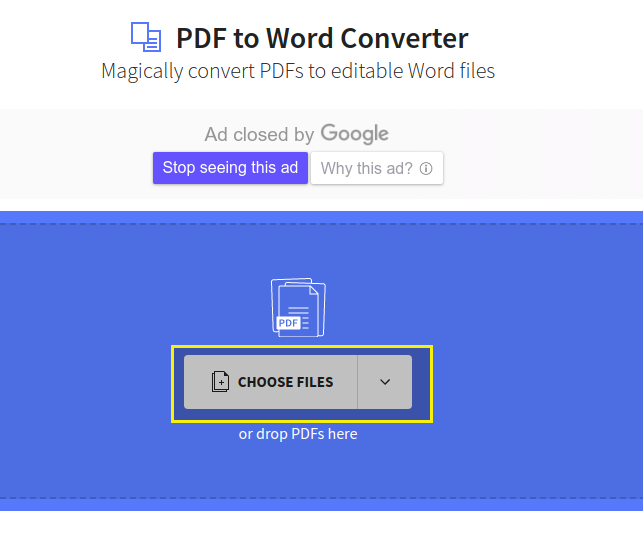
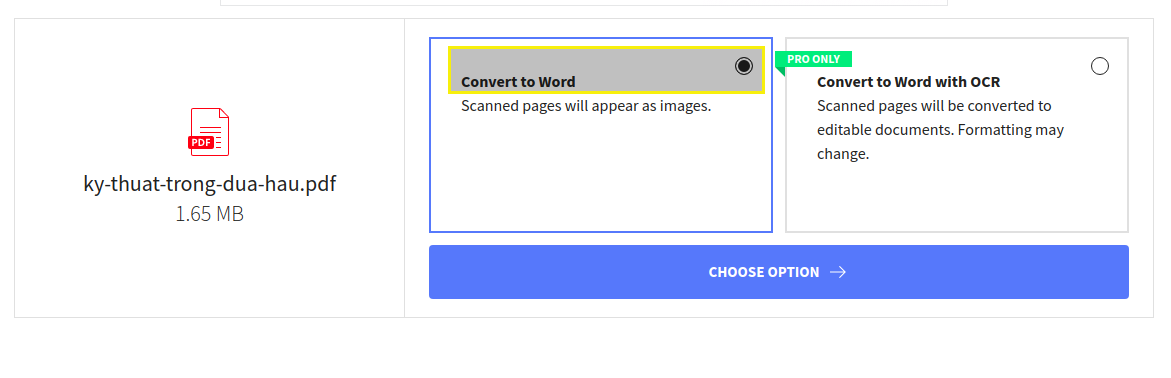
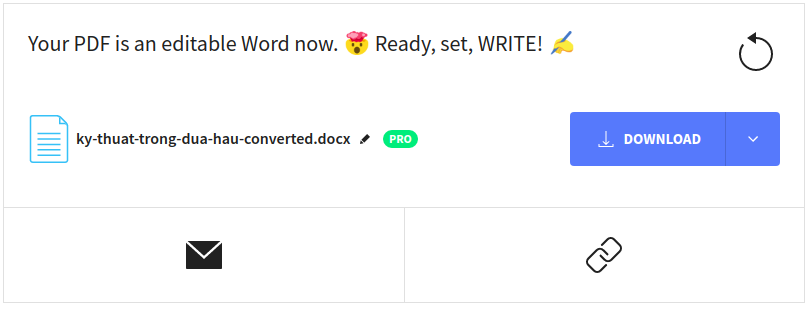
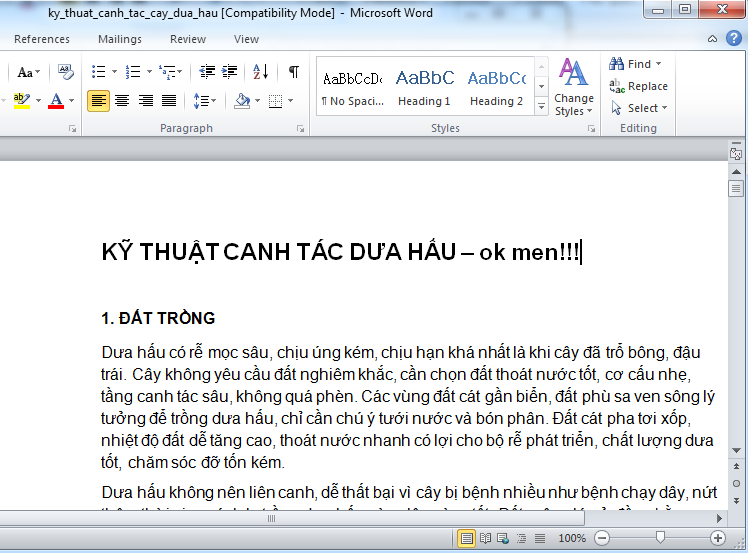

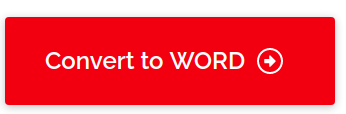
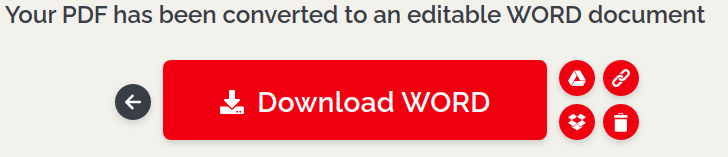
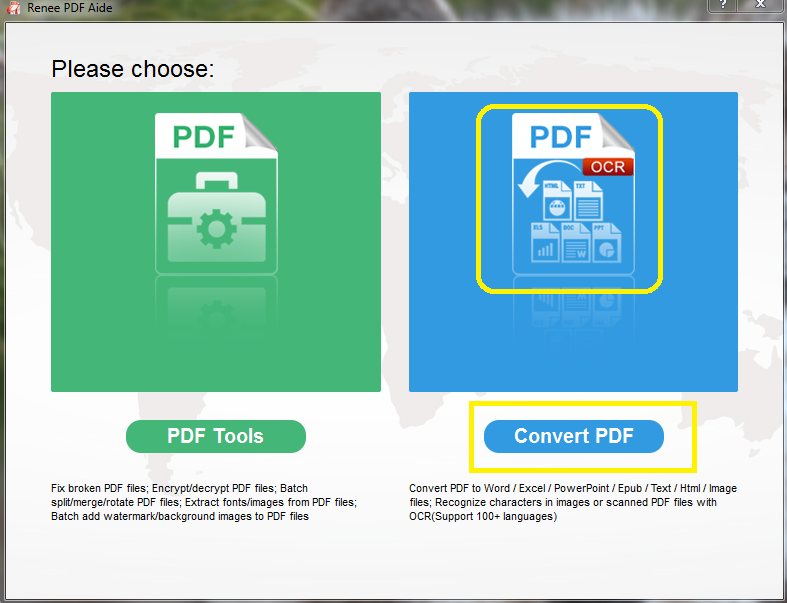
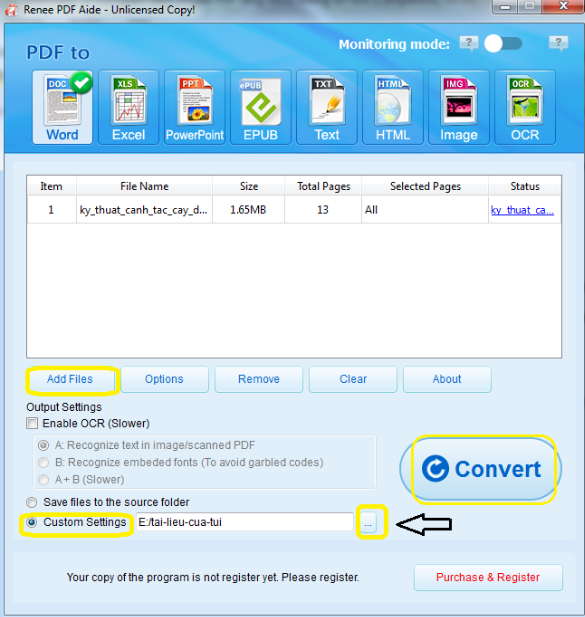
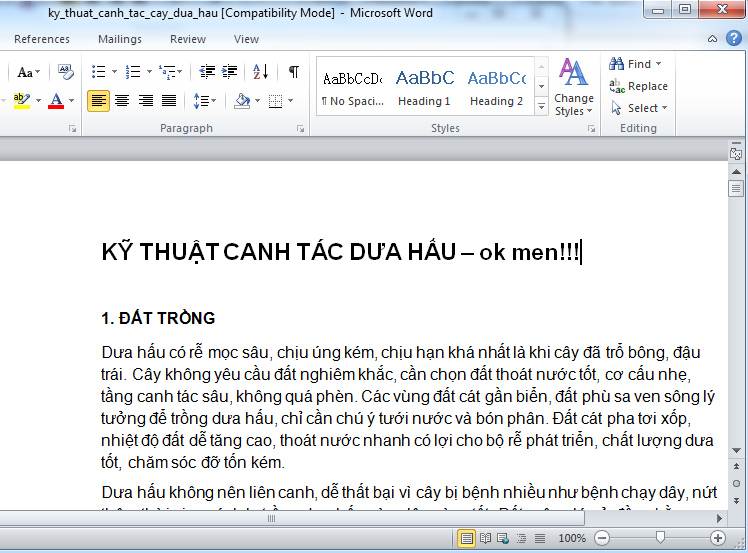
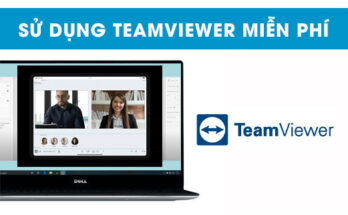
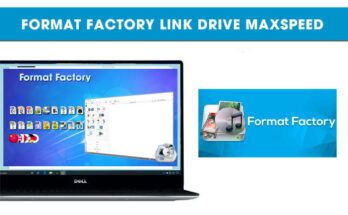
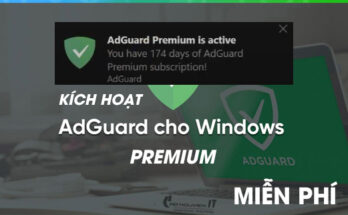
Nếu bạn nào làm vân bị lỗi thì có thể gửi file cho fanpage của admin để được hỗ trợ nha